Debrandowanie pozwala usunąć dodatkowi od operatorów i pozostawić czyste oprogramowanie od producenta. Dzięki temu system jest mniej obciążony i uzyskujemy dostęp do szybszych aktualizacji oprogramowania bezpośrednio od producenta. Jak to zrobić?

Kiedy kupujesz telefon u swojego operatora, to oprogramowanie w nim zainstalowane jest lekko zmodyfikowane. Owszem, nadal jest to oprogramowanie charakterystyczne dla danego producenta (np. w przypadku Samsunga dostaniemy Androida z nakładką TouchWiz), jednak oprócz standardowego zestawu aplikacji dostaniemy także wiele dodatkowych programów od operatora, które często są zbędne i nie da ich usunąć.
Minusem oprogramowania brandowanego przez Orange, PLUS, Play czy T-Mobile jest też fakt, że otrzymujemy dużo później aktualizacje do nowszej wersji systemu. Gdy oprogramowanie jest brandowane, to nie dostajemy aktualizacji bezpośrednio od producenta. Musimy czekać, aż operator udostępni dla danego modelu nowe oprogramowanie wraz ze swoimi dodatkami. Da się to jednak obejść.
Uwaga! Poniższa procedura NIE nabija flagi Knox 0x1. Jest zatem bezpieczna i nie narusza gwarancji urządzenia. Pomimo tego pamiętaj jednak, że wykonujesz wszystko na własną odpowiedzialność. Upewnij się, że masz zainstalowany w systemie program Samsung KIES (gwarantuje on prawidłową obsługę sterowników USB).
Co to jest brandowane oprogramowanie i debrandowanie?
Brandowane oprogramowanie to takie, które posiada dodatki od operatora. Jest to bardzo często inny ekran startowy (zamiast logo producenta wyświetla się logo operatora), a także mnóstwo dodatkowych aplikacji promujących usługi operatora (np. aplikacje do obsługi usług VOD czy muzycznych).
Problem polega na tym, że nie da się tych dodatków normalnie usunąć. Oprócz tego aktualizacje do nowszej wersji systemu są uzależnione od woli i tempa działania operatora. Najpierw operator otrzymuje oficjalne oprogramowanie od producenta, modyfikuje je na swoje potrzeby i dopiero później przesyła je dalej do swoich użytkowników. W efekcie na aktualizacje czekamy dłużej niż na urządzeniach kupionych w sklepie (z oficjalnym oprogramowaniem).
Debrandowanie to z kolei proces, który polega na odinstalowaniu oprogramowania wgranego przez operatora i zastąpieniu go oficjalnym oprogramowaniem od producenta. Usuwa to wszystkie dodatki od operatora i daje nam urządzenie w takiej formie, jak byśmy je kupili w sklepie.
Oficjalne oprogramowanie jest czyste, w żaden sposób niezmodyfikowane i charakteryzuje się tym, że posiada bezpośredni dostęp do najszybszego kanału aktualizacji. Nie dość, że system będzie pozbawiony zbędnych aplikacji od operatora, to na dodatek otrzymamy aktualizacje do nowszych wersji Androida dużo szybciej niż osoby z oprogramowaniem brandowanym.
Jak sprawdzić, czy mam brandowane oprogramowanie? Czym jest CSC?
Brandowane oprogramowanie rozpoznasz po tym, że masz inny ekran startowy oraz dodatkowe aplikacje charakterystyczne dla swojego operatora. Oprócz tego w przypadku urządzeń Samsung masz także inny identyfikator CSC.
CSC to identyfikator oznaczający region sprzedażowy. Od niego uzależnione są m.in. dostępne aktualizacje. Oficjalne, niebrandowane oprogramowanie dla Polski ma identyfikator XEO. Mając taki identyfikator masz dostęp do szybkich aktualizacji przez Wi-Fi. Z kolei oprogramowanie brandowane ma inny identyfikator CSC, zależny od operatora.
Lista kodów CSC:
- XEO – niebrandowane oprogramowanie od Samsunga
- IDE / OPV – operator Orange
- PRT – operator Play
- TPL / ERA – operator T-Mobile
- PLS – operator Plus
Swój aktualny CSC możesz sprawdzić za pomocą darmowej aplikacji ze Sklepu Play o nazwie Phone INFO ★Samsung★. Jeśli masz inny CSC niż XEO, to znaczy, że twoje oprogramowanie jest brandowane przez operatora. Poniżej znajdziesz instrukcję wykonania debrandu.
Debrandowanie w Galaxy S5 i zmiana CSC na XEO
Debrandowanie w Samsungach polega zatem na usunięciu oprogramowania od operatora ORAZ na zmianie kodu CSC na XEO w celu otrzymywania szybkich aktualizacji do nowszych, czystych wersji oprogramowania. Jak to zrobić?
- Krok 1 – Pobierz oprogramowanie w wersji XEO
Wejdź w Androidzie do „Ustawienia > Informacje o telefonie” i sprawdź, jaki masz dokładnie model urządzenia. W większości przypadków Galaxy S5 w Polsce oznaczony jest modelem SM-G900F.
Znajomość dokładnego modelu jest potrzebna do pobrania oprogramowanie w wersji XEO dla swojego urządzenia. Gdy znasz swój dokładny model, wejdź na stronę Updato.com, aby pobrać oprogramowanie w wersji XEO.
Pobierz oprogramowanie ze strony Updato.com
Na głównym ekranie Updato wpisz model SM-G900F (lub inny który posiadasz) i wyszukaj oprogramowania. Po wyświetleniu wyników wyszukiwania kliknij w pole „Filter by region” i wybierz region „Poland (XEO)”.
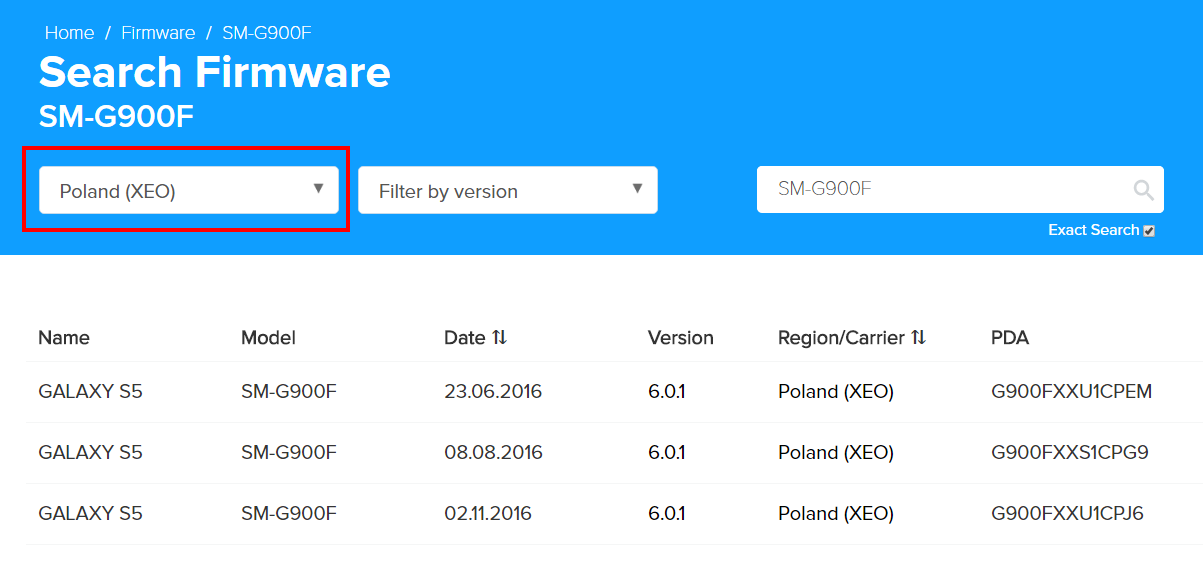
Wyświetli się teraz lista dostępnego oprogramowania w wersji XEO (niebrandowanej) dla twojego urządzenia. Wybierz wersję Androida, którą chcesz pobrać i kliknij w oprogramowanie, aby wyświetlić szczegóły.
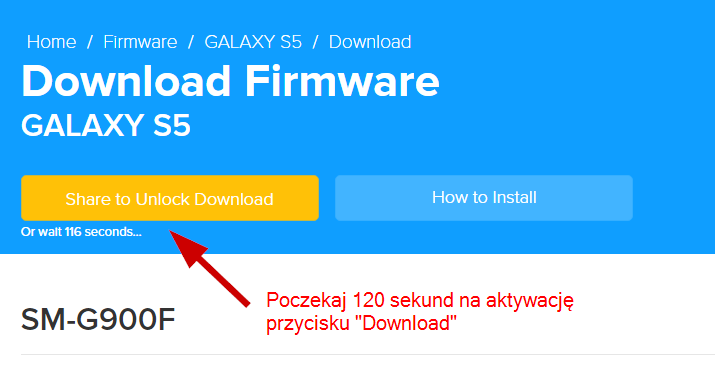
Poczekaj 2 minuty, aż przycisk „Download” się uaktywni i pobierz oprogramowanie na dysk komputera.
- Krok 2 – Zainstaluj oprogramowanie w telefonie przez ODIN
Po pobraniu oprogramowania otrzymasz archiwum w formacie .ZIP. Za pomocą programu typu WinRAR, WinZIP lub 7-Zip wypakuj archiwum do oddzielnego miejsca na dysku. Po wypakowaniu uzyskasz plik z rozszerzeniem .TAR.MD5 – to twój plik z oprogramowaniem.
Do zainstalowania tego pliku wykorzystamy program o nazwie ODIN. Umożliwia on instalację oficjalnych wersji oprogramowania w urządzeniach Samsung.
Ściągnij program Odin i wypakuj go w dowolne miejsce na dysku. Następnie uruchom go za pomocą pliku Odin.exe.
W Odinie znajdziesz kilka pól, w których możesz wskazać plik do instalacji. Nas interesuje pole o nazwie „AP” (lub „PDA” w starszych wersjach programu). Kliknij w przycisk „AP”, a następnie wskaż wypakowany plik .TAR.MD5 z oprogramowaniem do Samsunga. Program sprawdzi plik pod kątem poprawności, więc może przez chwilę wydawać się, że Odin się zawiesił – po prostu chwilę poczekaj.
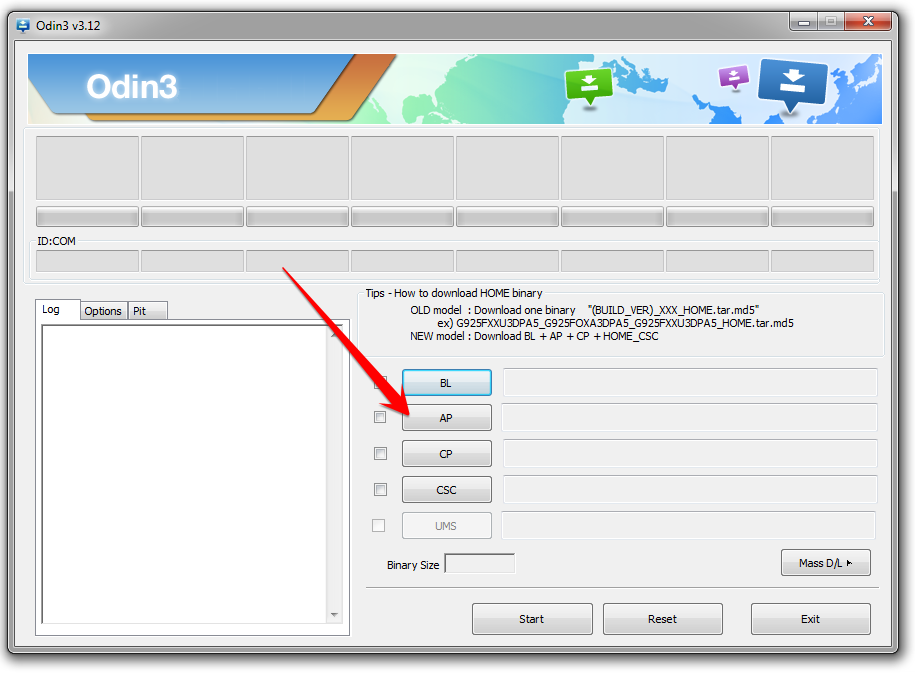
Upewnij się, że w sekcji „Option” NIE JEST zaznaczone pole „Re-Partition”. Jeśli jest zaznaczone, to koniecznie je ODZNACZ.
Aby zainstalować oprogramowanie, musisz podłączyć telefon do komputera kablem USB w trybie „Download Mode”. W tym celu najpierw całkowicie wyłącz telefon przyciskiem zasilania. Następnie uruchom go ponownie za pomocą poniższej kombinacji przycisków:
Przycisk główny (Home) + przycisk zasilania (Power) + przycisk zmniejszania głośności (Volume Down)
Trzymaj przyciski aż pokaże się ostrzeżenie o wejściu do trybu „Download Mode”. Wciśnij przycisk zwiększania głośności (Volume UP), aby kontynuować przejście do tego trybu.
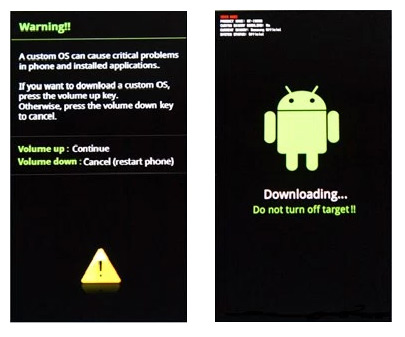
Pojawi się teraz ekran z napisem „Downloading…”. Podłącz teraz telefon do komputera kablem USB, a następnie kliknij przycisk „Start” w programie ODIN. Rozpocznie się instalacja oprogramowania.
Po zainstalowaniu oprogramowania urządzenie automatycznie uruchomi się ponownie i włączony zostanie system, tym razem bez dodatków od operatora. Wykonaj początkową konfigurację telefonu, wybierając język, konfigurując konto Google itp. Po wykonaniu konfiguracji uruchom telefon ponownie zanim zaczniesz z niego na dobre korzystać – wystarczy zwykły restart telefonu poprzez przytrzymanie przycisku zasilania i wybranie „Uruchom ponownie”.
Po ponownym uruchomieniu możesz już normalnie korzystać z telefonu. Teraz CSC będzie się wyświetlać jako „XEO” i uzyskasz dostęp do oficjalnych aktualizacji od producenta.
